分享你最喜欢的技巧和提示(Xcode,Objective-C,Swift,C...等等)
笔者分享总结如下(本篇会不定期进行更新) :
Objective-C
1.让Xcode的控制台支持LLDB类型的打印
这有什么用?
怎么说尼,笔者认为这个还是比较有用滴,为什么有用尼?
因为在Xcode断点调试的时候, 在控制台输入 po self.view.frame 或者 po id 类型的时候就死翘翘了。
不信? 看如下图 :
进入正题
打开终端输入三条命令:
1. touch ~/.lldbinit
2. echo display @import UIKit >> ~/.lldbinit
3. echo target stop-hook add -o \"target stop-hook disable\" >> ~/.lldbinit
输完命令后没有任何提示? 好吧, 那恭喜你成功了~! 然后, 最关键的一步来了, 那就是…
重新运行项目(不用重启Xcode也可以),看如下图~~
就代表成功啦
那么现在我们继续在控制台输入po self.view.frame
成功了!如果po指令是一个id类型也可以正常打印。是不是感觉方便很多呀? 反正我是这么觉得。至于有没有用就看个人需要咯~~!
如何删除?
好吧, 那么问题来了, 我用命令创建, 如果不想玩了怎么办尼??
其实很简答, 看第一条命令touch ~/.lldbinit,就是在根目录下创建了一个隐藏文件.lldbinit,然后删除这个文件就搞定啦。
打开终端然后,在终端输入 :?rm ~/.lldbinit 命令即可.
2.用宏定义检测block是否可用!
|
1
2
3
4
5
6
7
8
9
10
11
12
|
#define?BLOCK_EXEC(block,?...)?if?(block)?{?block(__VA_ARGS__);?};????
//?宏定义之前的用法??
/*?
if?(completionBlock)???
{???
????completionBlock(arg1,?arg2);???
}???
??*/
????
//?宏定义之后的用法??
BLOCK_EXEC(completionBlock,?arg1,?arg2);
|
3.用@() 来包含C字符串 或者非OC对象
|
1
2
3
|
NSString?*propertyAttributesString?=
????@(property_getAttributes(class_getProperty([NSObject?class],?
"description"
)));
//?T@"NSString",R,C
|
4.AmIBeingDebugged(from mattt)
Nolan O’Brien brings the AmIBeingDebugged function to our attention from from this Technical Q&A document:
|
1
2
3
4
5
6
7
8
9
10
11
12
13
14
|
#include?#include?#include?#include?#include?static?Bool?AmIBeingDebugged(void)?{
????int?mib[4];
????struct?kinfo_proc?info;
????size_t?size?=?sizeof(info);
????info.kp_proc.p_flag?=?0;
????
????mib[0]?=?CTL_KERN;
????mib[1]?=?KERN_PROC;
????mib[2]?=?KERN_PROC_PID;
????mib[3]?=?getpid();
????
????sysctl(mib,?sizeof(mib)?/?sizeof(*mib),?&info,?&size,?NULL,?0);
????
return
?(info.kp_proc.p_flag?&?P_TRACED)?!=?0;
}
|
5.给SDK头文件加权限
如果您是从DMG安装Xcode的,看看这个技术通过Joar Wingfors,以避免通过保留所有权,权限和硬链接意外修改SDK头:
$ sudo ditto /Volumes/Xcode/Xcode.app /Applications/Xcode.app
6.检查void *实例变量(from mattt)
对于逆向工程的目的,但是这是可以看的对象实例变量。它通常很容易用valueForKey这样获取。
还有一个情况下,它不能用valueForKey获取,虽然:当这个变量是void *类型。
|
1
2
3
4
|
@interface?MPMoviePlayerController?:?NSObject?{
????void?*_internal;????
//?4?=?0x4
????BOOL?_readyForDisplay;??
//?8?=?0x8
}
|
用底层方式来访问
|
1
|
id?internal?=?*((const?id*)(void*)((uintptr_t)moviePlayerController?+?sizeof(Class)));
|
不要使用这段代码,它的非常危险的。仅使用于逆向工程!
7.使用ARC和不使用ARC(from 夏夏)
|
1
2
3
4
5
6
|
//使用ARC和不使用ARC
#if?__has_feature(objc_arc)
//compiling?with?ARC
#else
//?compiling?without?ARC
#endif
|
8.读取本地图片(from 夏夏)
|
1
2
3
4
|
#define?LOADIMAGE(file,ext)?[UIImage?imageWithContentsOfFile:[NSBundle?mainBundle]pathForResource:file?ofType:ext]
//定义UIImage对象
#define?IMAGE(A)?[UIImage?imageWithContentsOfFile:[NSBundle?mainBundle]?pathForResource:A?ofType:nil]
|
9.一个通用回调的简单示例(from 灰灰)
.h文件
|
1
2
3
4
5
6
7
8
9
10
11
12
13
14
15
16
|
#import?@interface?UIViewController?(LHYBlock)
#pragma?mark?-?block
@property?(nonatomic,?copy)?void?(^viewControllerActionBlock)(UIViewController?*vc,?NSUInteger?type,?NSDictionary?*dict);
#pragma?mark?-?viewControllerAction
/**
?*??View?事件的block回调
?*
?*??@param?viewControllerActionBlock?block的参数有view本身,状态码,键值对。
?*/
-?(void)viewControllerAction:(void?(^)(UIViewController?*vc,?NSUInteger?type,?NSDictionary?*dict))viewControllerActionBlock;
@end
|
.m 文件
|
1
2
3
4
5
6
7
8
9
10
11
12
13
14
15
16
17
18
19
20
21
|
#import?"UIViewController+LHYBlock.h"
#import?@implementation?UIViewController?(LHYBlock)
#pragma?mark?-?runtime?associate
-?(void)setViewControllerActionBlock:(void?(^)(UIViewController?*vc,?NSUInteger?type,?NSDictionary?*dict))viewControllerActionBlock?{
????objc_setAssociatedObject(self,?@selector(viewControllerActionBlock),?viewControllerActionBlock,?OBJC_ASSOCIATION_COPY);
}
-?(void?(^)(UIViewController?*,?NSUInteger,?NSDictionary?*))viewControllerActionBlock?{
????
return
?objc_getAssociatedObject(self,?@selector(viewControllerActionBlock));
}
#pragma?mark?-?block
-?(void)viewControllerAction:(void?(^)(UIViewController?*vc,?NSUInteger?type,?NSDictionary?*dict))viewControllerActionBlock?{
????self.viewControllerActionBlock?=?nil;
????self.viewControllerActionBlock?=?[viewControllerActionBlock?copy];
}
#pragma?mark?-
@end
|
import这个类 , 就能用block, 参数都是通用的本身,状态码,字典.(灰神提供)
10.iOS图片内存优化(博文)内存优化经验(from 灰灰)
解决步骤:instrument调试后,发现没被释放的全是imageIO,差不多就知道了,把读图的方式,从[UIImage imageNamed:@”“],改成imageWithContentsOfFile,就可以了。
![]()
问题原因:imageNamed读取图片的方法,会缓存在内存中,所以较大的图片,还是用imageWithContentsOfFile。?
Tip1:.xcassets里的图片无法用imageWithContentsOfFile读取;?
Tip2:imageWithContentsOfFile读取图片需要加文件后缀名如png,jpg等;?
灰神内存优化链接地址点此
11.自定义弱关联对象(weak associated objects)
不幸的是,关联对象不支持弱引用。幸运的是,很容易实现。
你只需要一个简单的类包装与弱引用一个对象.
|
1
2
3
4
5
6
7
8
9
10
11
12
13
14
15
16
|
@interface?WeakObjectContainter?:?NSObject
@property?(nonatomic,?readonly,?weak)?id?object;
@end
@implementation?WeakObjectContainter
-?(instancetype)initWithObject:(id)object?{
????self?=?[
super
?init];
????
if
?(!self)?{
????????
return
?nil;
????}
????
????_object?=?object;
????
????
return
?self;
}
@end
|
设置与获取
|
1
2
3
4
5
|
//?设置弱引用关联
objc_setAssociatedObject(self,?&MyKey,?[[WeakObjectContainter?alloc]?initWithObject:object],?OBJC_ASSOCIATION_RETAIN_NONATOMIC);
//获取弱引用关联
id?object?=?[objc_getAssociatedObject(self,?&MyKey)?object];
|
12.在控制台里打印controller的层级
在控制台里使用po [UIViewController _printHierarchy]命令即可打印出controller的层级,一目了然.大家都去玩玩吧~~1
在控制台里使用po [[[UIApplication sharedApplication] keyWindow] recursiveDescription]命令即可打印出view的层级,一目了然。
当然,可能对于某一些人来说打印window下的所有view层级,会觉得眼花缭乱。
但是,也可以打印指定某一个view的层级。
|
1
|
po?[view?recursiveDescription]
|
14.在debug模式下的控制台里使用po命令打印对象的属性和值
添加分类,加上代码即可。不用导入头文件,即可在控制台里使用po命令打印出model的属性和值
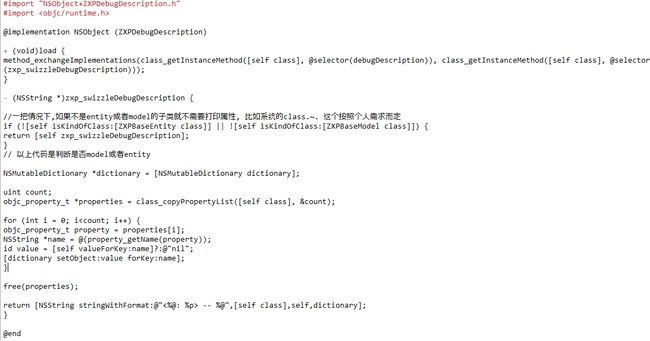
15.给category添加属性的小技巧
这是运用到了对象关联, 如果不会的请看这篇文章: 时空传送门
.h 文件
|
1
2
3
4
5
|
#import?@interface?NSObject?(ZXPDebugDescription)
@property?(copy,nonatomic)?NSString?*zxp_testString;
@end
|
.m 文件
|
1
2
3
4
5
6
7
8
9
10
11
|
#import?"NSObject+ZXPDebugDescription.h"
#import?@implementation?NSObject?(ZXPDebugDescription)
-?(void)setZxp_testString:(NSString?*)zxp_testString?{
????objc_setAssociatedObject(self,?@selector(zxp_testString),?zxp_testString,?OBJC_ASSOCIATION_COPY_NONATOMIC);
}
-?(NSString?*)zxp_testString?{
????
return
?objc_getAssociatedObject(self,?@selector(zxp_testString));
}
@end
|
16.AutoLayout框架介绍(ZXPAutoLayout)
iOS原生的自动布局(NSLayoutConstraint)非常繁琐, 影响开发进度和可读性也不利于维护, 正所谓工欲善其事必先利其器 , 有一个良好的自动布局框架, 则会让我们事半功倍. 而ZXPAutoLayout则是解决这一问题和诞生 . 采用新颖的链式语法, 扩展性,可读性,维护成本也较低.并致力打造最好用,最简洁,最方便,最轻巧的自动布局。
以下一个简单示例。ZXPAutoLayout详细教程点此-github地址点此
|
1
2
3
4
5
6
7
8
9
10
11
|
//设置一个背景为半透明红色的view,上下左右四边都距离superview的距离为10
UIView?*bgView?=?[UIView?
new
];
[self.view?addSubview:bgView];
bgView.backgroundColor?=?[[UIColor?redColor]?colorWithAlphaComponent:.5];
[bgView?zxp_addConstraints:^(ZXPAutoLayoutMaker?*layout)?{
//上下左右四边都距离superview的距离为10
layout.edgeInsets(UIEdgeInsetsMake(10,?10,?10,?10));
//也可以如下这行代码来设置,但要同时设置top,left,bottom,right.推荐以上写法,比较简洁.
//layout.topSpace(10).leftSpace(10).bottomSpace(10).rightSpace(10);
}];
|
17.动态调用block(黑魔法)
|
1
2
3
4
5
6
7
8
9
10
11
12
13
14
15
16
17
18
19
20
21
22
23
24
25
|
//定义一个block
id?(^testBlock)(NSString?*string,NSArray?*array)?=?^id(NSString?*string,NSArray?*array)?{
NSLog(@
"param:--%@--%@"
,string,array);
return
?string;
};
//?_Block_signature??是iOS的私有api
const?char?*?_Block_signature(void?*);
const?char?*?signature?=?_Block_signature((__bridge?void?*)(testBlock));
NSMethodSignature?*methodSignature?=?[NSMethodSignature?signatureWithObjCTypes:signature];
NSInvocation?*invocation?=?[NSInvocation?invocationWithMethodSignature:methodSignature];
[invocation?setTarget:testBlock];
NSString?*string?=?@
"string"
;
[invocation?setArgument:&string?atIndex:1];
NSArray?*array?=?@[@
"xx"
,@
"oo"
];
[invocation?setArgument:&array?atIndex:2];
[invocation?invoke];
id?returnValue;
[invocation?getReturnValue:&returnValue];
NSLog(@
"returnValue?:?%@"
,returnValue);
|


